過去の事を順を追って思い出したい時や、出来事を時系列でまとめたい時などに「あそこに電話したのいつだっけ…」ってなることありませんか?
携帯電話の発信・着信履歴はある程度まで遡れますが、何ヶ月も前とかになると難しいし、見づらいですよね。
最近所用で色々なところに電話をかける機会があり、これが記録されていたら後々便利かも、と思ったのでちょっと考えてみました。
記録する方法
使うのは、またまた登場!様々なwebサービスを連携できるツール「IFTTT(イフト)」です。
導入についてはこちらを参照してくださいね。
- 「IFTTT」のサイトにログインしたら、「My Applets>New Applets」をクリックします。
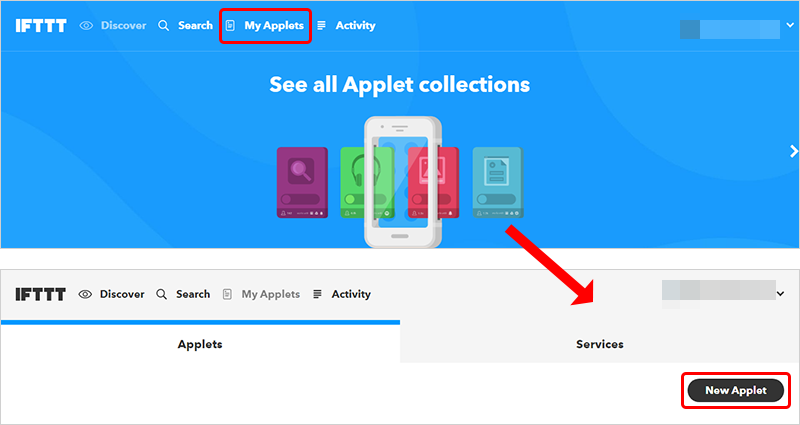
- アプレットの作成画面に移動するので、「if this then that」の「this」をクリック。
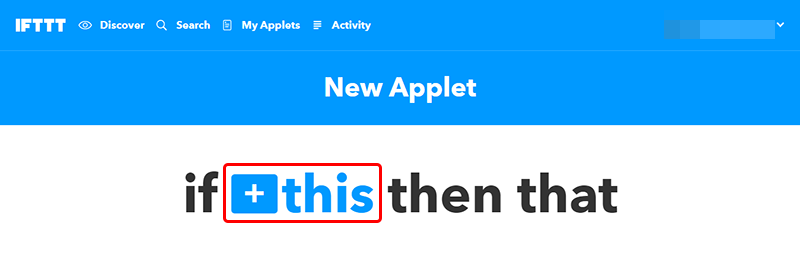
- 検索ボックスに「android」と入力すると関連サービスが出てきます。ここで「Android Phone Call」を選択。
(googleから連携の許可を求められる場合は、許可します)
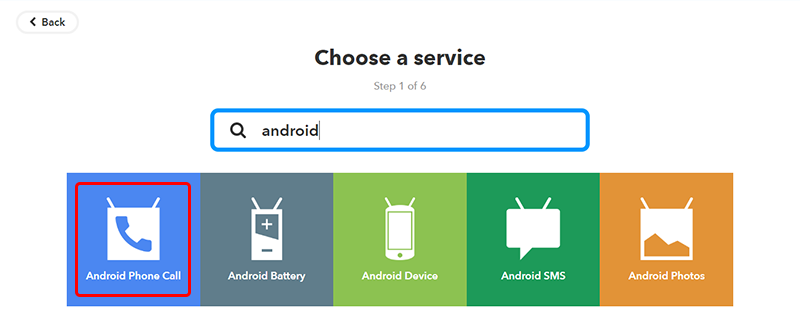
- トリガーを選択します。ここでは「Any phone call placed(電話をかけたとき)」を選択。
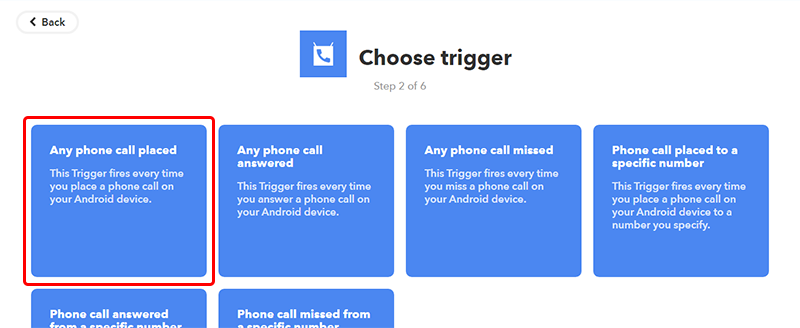
- 続いて、アクションの設定をします。「that」をクリック。
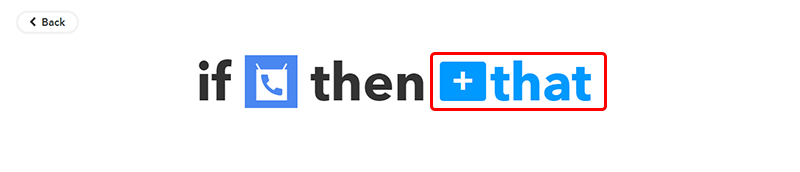
- アクション先は「Google Calender」を選択します。
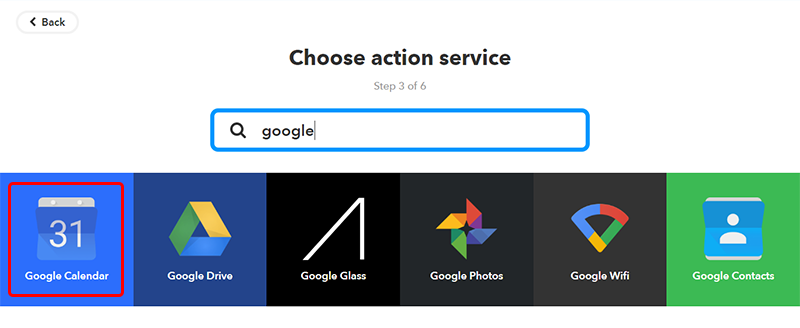
- アクションは「Quick add event(クイックイベント追加)」を選択します。
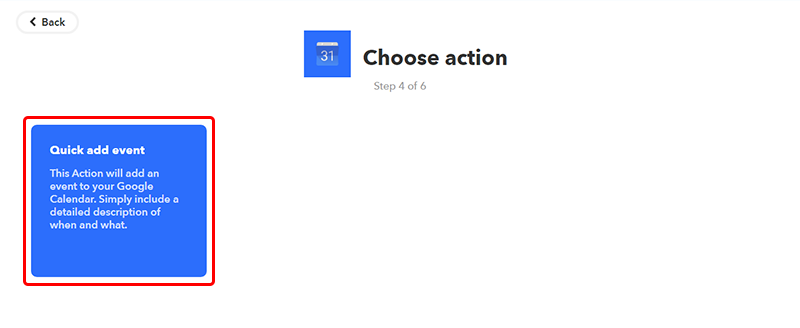
- 次の画面で、カレンダーに追加されるテキストの設定をします。デフォルトでは「日時」「連絡先」「連絡先電話番号」が記載されます(使える言語は英語のみ)。
テキストボックスをタップすれば直接編集もできるほか、「Add ingredient」からタグを挿入することも可能です。
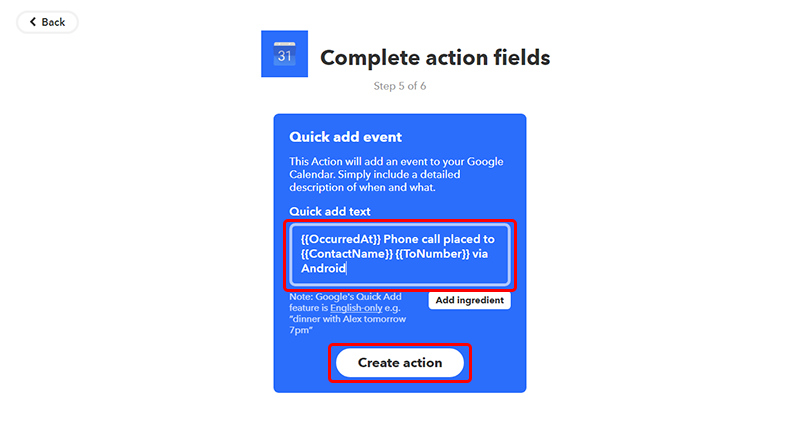
- アプレットのプレビューが表示されます。OKなら「Finish」をクリック。
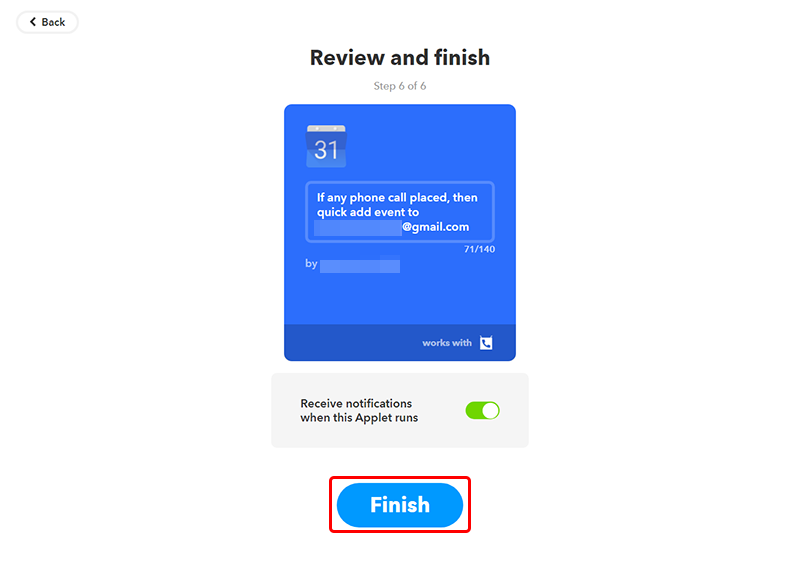
これで、設定ができました。
早速、関連付けたAndroidから電話をかけ、自分のカレンダーをチェック。すると…
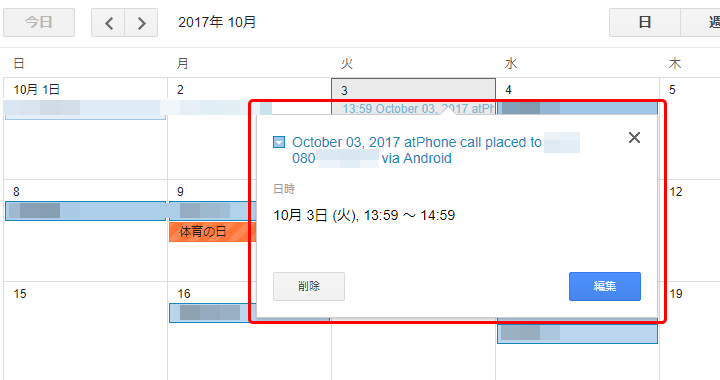
電話をした日時と連絡先の番号が追加されているのが確認できました!
英語ですけど、大体分かるからOK!
今回設定したのは「電話をかける」というアクションに対してでしたが、このほかにも
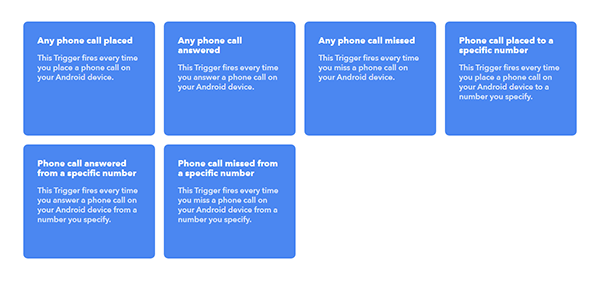
- Any phone call answered … 電話に応答する
- Any phone call missed … 電話に出られず切れた時
- Phone call placed to a specific number … 特定の番号にかけた時
などなど便利なアクションが揃っています。
全部の発着信となると大変かもしれませんが、大事な相手とのやりとりを記録するには良さそうです。
機会があれば、試してみてくださいね。





